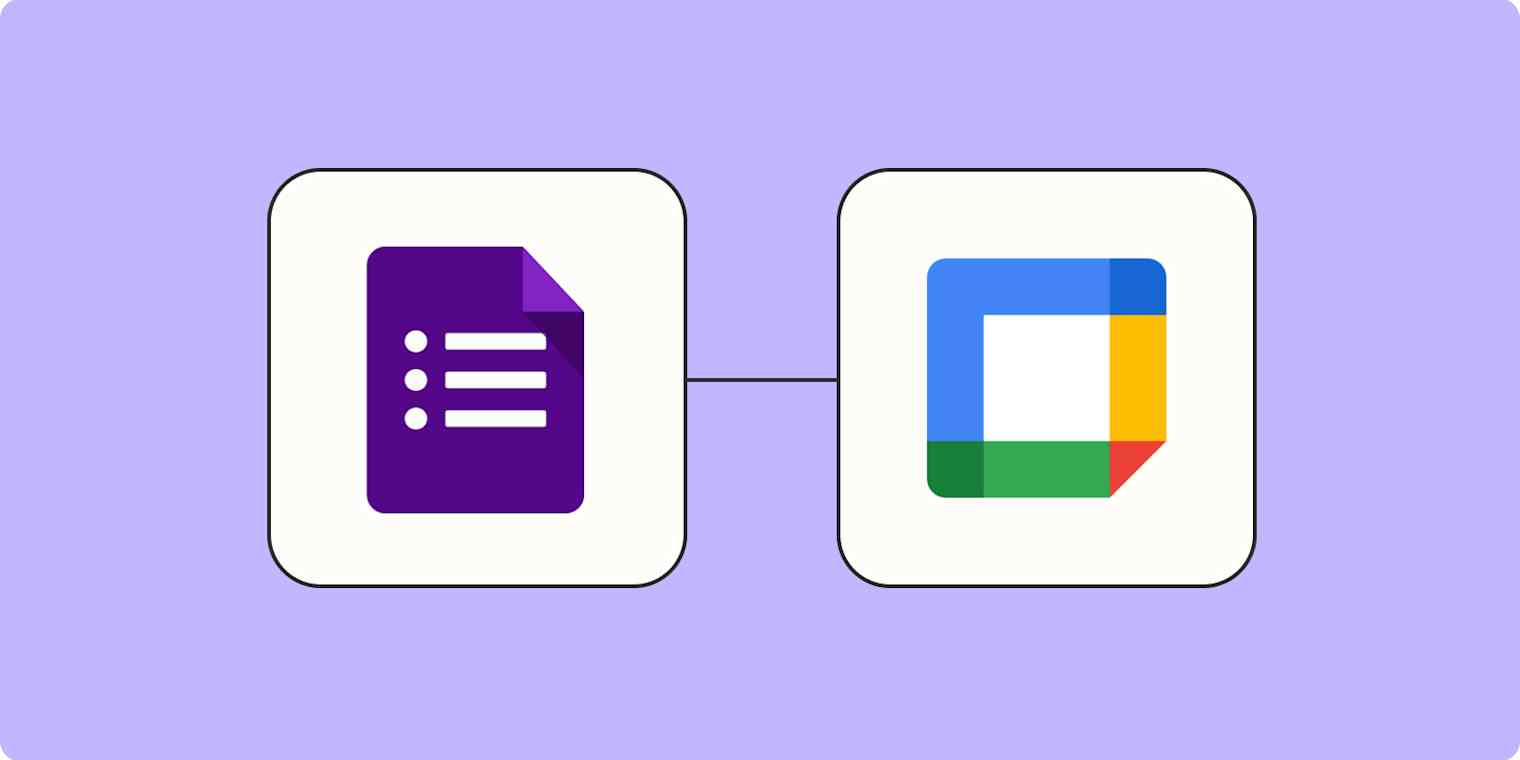O Formulários Google simplifica a coleta de qualquer informação que você precise, sejam informações de compromissos ou solicitações de férias. Mas colocar essas informações no seu Google Agenda pode ser uma dor de cabeça se você optar pelo método manual.
Claro, você pode enviar um arquivo CSV para o seu calendário, mas por que não economizar tempo seguindo o caminho direto?
Com o Zapier, você pode. Neste tutorial, mostraremos como criar um Zap, um fluxo de trabalho automatizado desenvolvido pelo Zapier, que criará automaticamente novos eventos do Google Agenda a partir de envios do Formulários Google.
Novo no Zapier? É um software de automação de fluxo de trabalho que possibilita que você se concentre no que realmente importa. Combine interfaces do usuário, tabelas de dados e lógica com milhares de aplicativos para criar e automatizar qualquer coisa que você possa imaginar. Cadastre-se gratuitamente.
Como criar eventos do Google Agenda a partir de um formulário do Google
Temos um modelo para ajudar você a começar rapidamente. Ou se você quiser adicionar ações adicionais ao seu Zap, como filtros, você pode clicar aqui para criar um novo Zap do zero.
Para começar com um modelo Zap, como chamamos nossos fluxos de trabalho prontos, basta clicar no botão. Leva só alguns minutos para configurar. Leia mais sobre como configurar Zaps aqui.
Crie eventos do Google Agenda a partir de novos envios do Formulários Google
Quer adicionar participantes a um evento de calendário existente? Leia nosso tutorial completo.
Crie e teste seu acionador do Google Forms
Primeiro, configure seu acionador — o evento que inicia seu Zap. Se você estiver usando o modelo Zap, o aplicativo acionador e o evento já estarão selecionados para você. Caso contrário, pesquise e selecione Formulários Google como o aplicativo acionador e Nova Resposta de Formulário como o evento acionador. Conecte sua conta do Google Forms, e clique em Continuar.

Para cada aplicativo que você conectar, o Zapier solicitará um conjunto geral de permissões que lhe permitirá ser flexível com seus Zaps. As únicas ações que o Zapier realiza nas suas contas de aplicativo são aquelas que um determinado Zap precisa para realizar o que você configurou.
Em seguida, selecione o Formulário Google específico que você gostaria de usar e clique em Continuar.

Agora vamos testar nosso acionador. O Zapier procurará um envio para seu Formulário Google, que usaremos para configurar o restante do nosso Zap. Clique em testar acionador.
Se o Zapier encontrar um envio do Formulário Google, você verá uma mensagem de sucesso, bem como algumas informações da resposta do formulário.

Se tudo estiver correto, clique em Continuar com o registro selecionado.
Prefere que as respostas do formulário apareçam na sua lista a fazer? Veja como transformar entradas do Formulários Google em tarefas e projetos.
Crie sua ação do Google Agenda
Agora é hora de configurar a ação — o evento que seu Zap executará quando for acionado. Se você estiver usando o modelo Zap, eles já estarão selecionados para você. Caso contrário, pesquise e selecione Google Agenda como seu aplicativo de ação e Criar evento detalhado como seu evento de ação. Conecte sua conta do Google Agenda e clique em Continuar.

Agora vamos configurar a aparência do nosso evento do Google Agenda.
Em Calendário, selecione o Google Agenda no qual deseja criar um evento. Por exemplo, você pode ter um calendário específico para férias dos funcionários. Neste exemplo, usaremos apenas meu calendário de trabalho.

Em seguida, você mapeará suas respostas do Formulário Google ao seu evento do Google Agenda. Você usará as informações que o Zapier encontrou quando você testou seu acionador anteriormente.
Clique no botão + dentro do campo Resumo (ou use o atalho de teclado / )Você verá um menu suspenso de opções de dados do seu acionador de Formulários Google. Selecione os dados que deseja usar para o título do evento do seu calendário. Neste exemplo, usaremos o campo Nome completo do nosso formulário como resumo do evento.

Além de usar valores do envio do Formulário Google, você também pode digitar um texto, que aparecerá o mesmo sempre que seu Zap for executado. Incluímos um texto informando que se trata de um solicitar de demonstração.

Observação: Quando você mapeia informações do seu acionador do Google Forms, como um nome, o que você vê no editor é um espaço reservado. Esses valores de espaço reservado só serão usados pelo seu Zap quando você testá-lo. Mas quando seu Zap estiver em uso, cada novo evento do calendário será diferente de acordo com o envio do formulário Google que aciona o Zap. Chamamos essa mudança de informação de valores dinâmicos.
Em seguida, personalize a descrição do seu evento no campo Descrição . No nosso exemplo, adicionaremos apenas o endereço de e-mail do remetente do formulário — que o nosso Formulário Google registrará automaticamente — neste campo.

No nosso exemplo, também queremos adicionar informações de conferência do Google Meet , para que não precisemos enviar um convite manualmente mais tarde.
Basta selecionar Sim no campo Adicionar conferência . Isso informa ao Zapier para criar um link do Google Meet e anexá-lo aos eventos do calendário criados com este Zap.

Em seguida, mapeie as respostas apropriadas do Formulário Google para seus campos Data e hora de início e Data e hora de término . Isso informará ao Google Agenda qual deve ser a duração do evento no calendário.
Observação: Esta etapa é onde a formatação realmente importa. Descobrimos que é mais fácil usar perguntas de resposta curta no nosso Formulário Google — em vez dos campos de data e hora nativos do Google — para capturar a data e a hora de início corretas. Você pode incluir instruções no seu formulário pedindo aos entrevistados que escrevam a data e a hora desejadas no formato correto, por exemplo, 06/20/2025 10 AM EST.
Para criar o horário de término correto, talvez seja necessário adicionar um pouco de matemática — no nosso caso, queremos que o evento termine uma hora após o início, então adicionamos +1h após as informações da data de início.

Há mais alguns campos que você pode personalizar aqui, incluindo se esses eventos devem durar o dia todo e qual a cor que eles devem ter no seu calendário. Depois de configurar o restante do seu evento do Google Agenda da maneira que desejar, clique em Continuar.
Testar sua ação no Google Agenda
Agora vamos testar este Zap. Como queremos que nosso Zap crie um evento do Google Agenda, nosso teste criará um evento de acordo com a forma como configuramos nossa ação. Fazemos isso para garantir que configuramos tudo corretamente.
Se você quiser pular este teste, clique no botão Pular teste. No entanto, recomendo testar seu Zap, principalmente porque você está trabalhando com datas. Clique em etapa de teste.
Você verá uma mensagem de sucesso se o Zapier conseguir criar um evento do Google Agenda. Vamos abrir o evento do Google Agenda para ver como fica.

Se precisar fazer alterações, retorne ao editor Zap e faça os ajustes nas etapas anteriores até ficar satisfeito.
Quando tudo estiver certo, você estará pronto para começar a usar seu Zap. Agora, sempre que alguém preencher seu Formulário Google, o Zapier criará automaticamente eventos do Google Agenda para você.
Simplifique seu Google Agenda com automação
Este tutorial é apenas uma maneira de criar eventos automaticamente no Google Agenda. Experimente estas ideias de automação do Google Agenda e, em breve, você terá um calendário que se gerencia sozinho.
Leitura relacionada:
Como enviar um lembrete no Slack para eventos do Google Agenda
Como permitir que as pessoas se convidem para eventos do seu calendário usando uma reação do Slack
Agendamento de compromissos no Google Agenda: como criar uma página de reservas
Como criar eventos de calendário do Microsoft Outlook a partir de uma Planilha Google
Este artigo foi publicado originalmente em abril 2021 por Justin Pot, com atualizações anteriores de Krystina Martinez e Hannah Herman. Foi atualizado mais recentemente em junho 2025 por Khamosh Pathak.